Jos sinulla on ongelmia LockDown-selaimen kanssa, älä huoli – et ole yksin. Tässä artikkelissa käymme läpi joitakin yleisimmistä ongelmista ja niiden korjaamisesta.
Yksi yleisimmistä ongelmista on se, että LockDown Browser ei käynnisty. Tämä voi johtua useista syistä, mutta yleisin on se, että selain ei ole ajan tasalla. Voit korjata tämän lataamalla ja asentamalla uusimman version osoitteesta LockDown Browser -sivusto .
Jos LockDown Browser ei vieläkään käynnisty, on mahdollista, että käyttöjärjestelmässäsi on yhteensopivuusongelma. Selain on yhteensopiva Windows 7:n ja uudempien sekä Mac OS 10.9:n ja sitä uudempien kanssa. Jos käytät vanhempaa käyttöjärjestelmää, sinun on päivitettävä, jotta voit käyttää LockDown-selainta.
Toinen yleinen ongelma on, että LockDown Browser ei lataa arviointia. Tämä voi johtua monista asioista, mutta yleisin on liian hidas Internet-yhteytesi. Voit korjata tämän sulkemalla kaikki muut käynnissä olevat ohjelmat ja käynnistämällä tietokoneen uudelleen. Jos tämä ei auta, saatat joutua ottamaan yhteyttä IT-osastoon saadaksesi apua.
Jos sinulla on edelleen ongelmia, älä huoli - LockDown-selaimen tukitiimi on täällä auttamassa. Voit ottaa heihin yhteyttä sähköpostitse tai puhelimitse, ja he auttavat mielellään ongelmasi vianmäärityksessä.
Se voi olla ärsyttävää, kun Selaimen lukitus ei toimi Windows-tietokoneellasi. Respondus LockDown Browser poistaa käytöstä kaikki muut tietokoneesi sovellukset, jotta et voi käyttää muita resursseja kokeen aikana. Jos selain ei toimi, se tarkoittaa, että on muita ohjelmia, kuten virustorjunta, VPN tai haittaohjelmat, jotka vaikuttavat sen toimintaan. Muissa tapauksissa ongelma voi olla itse selaimessa.

Tämän kokeen LockDown-selainasetuksissa oli ongelma. Ohjaajan on käytettävä LockDown-ohjauspaneelia ottaakseen tämän kokeen asetukset käyttöön.
Akateemiset oppilaitokset ympäri maailmaa käyttävät Browser Lockia estämään koevirheet ja huijaukset. Selain käyttää kehittynyttä tekniikkaa, mukaan lukien web-kamera, jota ohjaaja voi tarkastella myöhemmin. Se on yhteensopiva Windows 11/10:n kanssa. Jotkut opiskelijat ja opettajat ovat ilmoittaneet, että LockDown-selain ei toimi kokeiden aikana.
LockDown Browser voi myös lakata toimimasta tai jäätyä, jos sinulla on muutama vanhentunut Java-sovellus tai jos sinulla on huono Internet-yhteys. Se voi myös vaikuttaa tietokoneeseesi, jolloin se lakkaa vastaamasta, jolloin LockDown ei toimi. Kun tietokoneesi jumiutuu, ainoa ratkaisu on suorittaa kova sammutus ja käynnistää kaikki uudelleen.
Korjaa LockDown-selain, joka ei toimi Windows PC:ssä
Jos LockDown Browser ei toimi tietokoneellasi, sinun on muutettava selaimesi asetuksia. Mutta ennen kuin teet sen, yritä käynnistää tietokoneesi uudelleen, koska tämä voi joskus korjata joitain virheitä ja korjata ongelmia. Jos ongelma jatkuu, suosittelemme, että jatkat ja kokeilet muita edistyneitä toimenpiteitä. Seuraavassa on tapoja ratkaista tämä ongelma.
- Tarkista selainpalkin asetukset
- Tarkista Internet-yhteytesi
- Sulje kaikki muut sovellukset
- Tarkista selaimen lukitusversio
- Poista virustorjunta ja palomuuri väliaikaisesti käytöstä
- Asenna LockDown-selain uudelleen.
1] Tarkista selaimesi työkalupalkin asetukset.
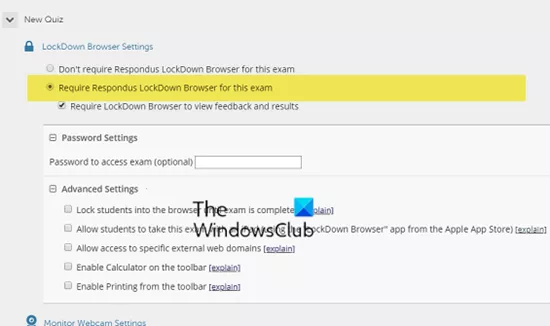
Jos olet opettaja, sinun on otettava tämän kokeen asetukset käyttöön LockDown-ohjauspaneelin avulla.
2] Tarkista Internet-yhteytesi.

Tarkista internetyhteytesi varmistaaksesi, että se on riittävän vakaa. Jos se ei ole vakaa, kokeile Internet-yhteytesi vianmääritystä tai muuta se julkisesta yksityiseksi. Suosittelemme käyttämään ethernetiä, koska se ei vaihtele tai hidastu selainta käytettäessä. Jos voit käyttää vain Wi-Fi-yhteyttä, varmista, että tietokoneen ja reitittimen välillä ei ole esteitä. Yritä myös päästä lähemmäs reititintä. Suositeltu Internet-nopeus LockDown Browserissa on vähintään 10 Mbps Wi-Fi-yhteydellä tai vähintään 5 Mbps Ethernet-yhteydellä.
3] Sulje kaikki muut sovellukset
Neuvomme myös LockDown-käyttäjiä sulje kaikki sovellukset tietokoneillasi. Tämä selain on tarpeeksi älykäs tietääkseen, onko olemassa muita käynnissä olevia ohjelmia tai selaimia, kuten Chrome, Edge, Firefox jne. tai jokin muu sovellus, joka saattaa häiritä sitä. Sulje ne kaikki ja käynnistä selain uudelleen.
4] Tarkista Browser LockDown -versio.
Jos käytät vanhempaa versiota, saatat kohdata tämän virheen. Respondus päivittää aina LockDownin; sinun on tarkistettava, käytätkö uusinta versiota. Jos ei, tarkista päivitykset ja ota ne käyttöön. Yritä sen jälkeen käynnistää selain uudelleen ja katso, onko ongelma korjattu. Kun odottavia päivityksiä on, selaimella on taipumus toimia virheellisesti, hidastua tai ei toimi ollenkaan. Joskus päivitys voi epäonnistua. Harkitse siinä tapauksessa selaimen lataamista Responduksen verkkosivuilta. Se on ilmainen ja kestää sekunteja. Suorita tiedosto ja asenna selain uudelleen.
5] Poista virustorjunta ja palomuuri väliaikaisesti käytöstä.
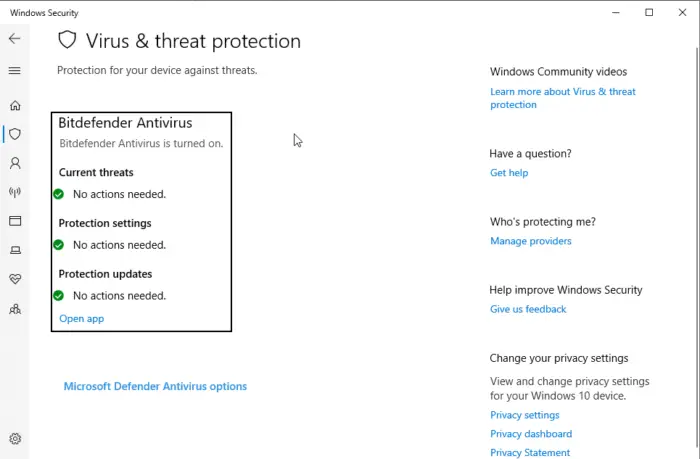
Tietokoneen oletusvirustorjunta, Windows Defender , tai mikä tahansa kolmas osapuoli voi estää tai häiritä selaimen toimintoja, mikä vaikeuttaa tiettyjen sivujen käyttöä. Näin voit poistaa virustorjunnan käytöstä Windows PC:ssä.
- klikkaus Windows-painike ja kirjoita ikkunoiden turvallisuutta .
- Valitse vasemmalla puolella Virusten ja uhkien suojaus .
- Tule sisään ja valitse Reaaliaikainen suojaus vaihtoehto ja vaihda se sammutettu .
- Käynnistä LockDown-selain uudelleen ja katso, onko ongelma korjattu.
Jos käytät kolmannen osapuolen tietoturvaohjelmistoa, sinun on myös poistettava se käytöstä.
Voit myös poistaa palomuurin käytöstä ja katsoa, toimiiko se. Jos näin on, sinun on ehkä lisättävä selaimen esto palomuurin poikkeuksiin.
6] Asenna Browser LockDown uudelleen.
Jos mikään muu epäonnistuu, järjestelmänvalvojan on ehkä poistettava LockDown-selain ja asennettava se uudelleen ja katsottava.
Kerro meille, auttoivatko nämä ratkaisut korjaamaan rikkinäisen LockDown-selaimen.
KÄRKI: Tämä viesti auttaa sinua, jos lockdown-selainta ei voi asentaa
Windows 10 3D-tulostus
Miksi kasvojentunnistus ei toimi LockDown Browserissa?
Jos kasvojentunnistus ei toimi LockDown Browserissa, yritä säätää valaistusta, verkkokameran kasvojen asentoa tai kamerakulmaa. Taustavalo voi vaikuttaa LockDown Webcam -kameran kykyyn tunnistaa kasvosi. Jos käytät laseja, niiden heijastus saattaa aiheuttaa sen, että LockDown-kamera ei pysty tunnistamaan kasvojasi. Muita asioita, jotka voivat vaikuttaa LockDown Browserin kasvojentunnistukseen, ovat lippikset, aurinkolasit, kasvojen peittäminen jollakin tai päivitysten suorittaminen tietokoneellasi taustalla.

![FM20.DLL-komponenttia ei ole rekisteröity oikein [Korjattu]](https://prankmike.com/img/errors/6C/component-fm20-dll-not-correctly-registered-fixed-1.png)
![Total War Warhammer 3 Ei tarpeeksi levytilaa [Korjattu]](https://prankmike.com/img/games/51/total-war-warhammer-3-not-enough-disk-space-fixed-1.jpg)












